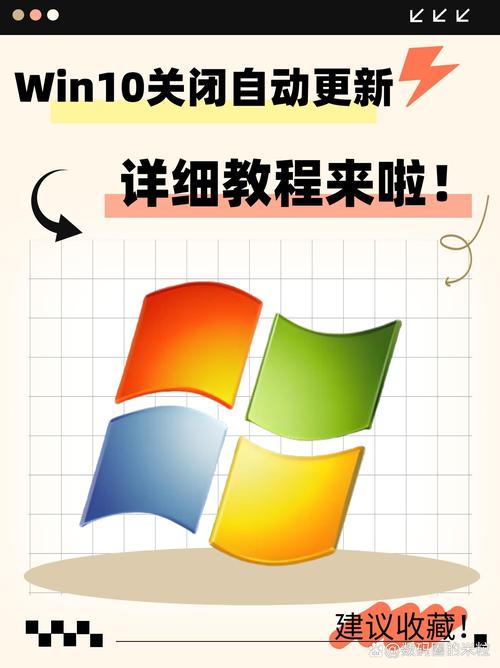启用或关闭Windows功能:全面指南
Windows操作系统提供了丰富的功能,但并非所有功能都适合每个用户的需求。通过启用或关闭特定的Windows功能,您可以自定义系统,使其更加符合您的使用习惯,同时也有助于优化系统性能和资源使用。本文将详细介绍如何在Windows 10和Windows 11中启用或关闭Windows功能。
一、了解Windows功能
Windows功能是指Windows操作系统中预安装但可能默认未启用的组件或服务。这些功能包括但不限于Internet Information Services (IIS)、Windows Media Player、Telnet客户端、Windows Subsystem for Linux (WSL)等。启用这些功能可以让您使用特定的应用程序或服务,而关闭它们则可以释放系统资源。
二、启用Windows功能
以下是启用Windows功能的步骤:
- 打开“控制面板”:在Windows 10中,可以通过开始菜单搜索“控制面板”并打开它;在Windows 11中,可以通过开始菜单搜索“控制面板”或使用快捷键Win + R,然后输入“control”打开。
- 选择“程序”:在控制面板中,找到并点击“程序”类别。
- 点击“启用或关闭Windows功能”:在“程序”类别下,找到并点击“启用或关闭Windows功能”。
- 勾选要启用的功能:在弹出的窗口中,您将看到一个功能列表。勾选您想要启用的功能旁边的复选框。
- 等待安装完成:点击“确定”后,Windows将开始安装所选功能。这可能需要一些时间,具体取决于您的系统配置和所选功能的数量。
三、关闭Windows功能
关闭Windows功能的步骤与启用类似,只是在最后一步中需要取消勾选相应的功能:
- 按照上述步骤打开“启用或关闭Windows功能”窗口。
- 在功能列表中,找到您想要关闭的功能,并取消勾选其旁边的复选框。
- 点击“确定”后,Windows将开始卸载所选功能。同样,这可能需要一些时间。
四、注意事项
- 系统权限:启用或关闭Windows功能需要管理员权限。如果您没有管理员权限,可能需要联系您的系统管理员。
- 依赖关系:某些功能可能依赖于其他功能。在关闭某个功能之前,请确保您了解其依赖关系,以免导致系统不稳定或应用程序无法正常运行。
- 备份数据:在进行重大系统更改之前,建议备份重要数据以防万一。
五、总结
通过启用或关闭Windows功能,您可以轻松地自定义您的Windows操作系统,使其更加符合您的需求。无论是为了提升系统性能、释放资源还是为了使用特定的应用程序或服务,掌握这一技能都将使您更加灵活地管理您的计算机。希望本文的指南能帮助您更好地利用Windows操作系统。
“定制您的Windows体验,从启用或关闭功能开始。”